Nota
El acceso a esta página requiere autorización. Puede intentar iniciar sesión o cambiar directorios.
El acceso a esta página requiere autorización. Puede intentar cambiar los directorios.
Aunque SharePoint permite una variedad de niveles de permisos para sitios, recomendamos encarecidamente utilizar los grupos integrados de SharePoint para la comunicación de los permisos del sitio y la administración de los permisos del sitio del equipo a través del grupo asociado de Microsoft 365. Esto permite una administración mucho más sencilla. Para obtener información sobre la administración de permisos en la experiencia moderna de SharePoint, consulte Uso compartido y permisos en la experiencia moderna de SharePoint .
Información sobre los niveles de permisos
La manera más sencilla de trabajar con permisos es usar los niveles de permisos y grupos predeterminados ofrecidos, que abarcan los escenarios más comunes. Sin embargo, si tiene que establecer permisos más específicos que los niveles predeterminados, puede hacerlo. En este artículo se describen los diferentes permisos y niveles de permisos, cómo trabajan en conjunto los grupos de SharePoint y los permisos, y cómo los permisos se organizan en cascada en una colección de sitios.
Nota:
¿Quiere ir directamente a los pasos para cambiar o establecer niveles de permisos? Vea Cómo crear y editar niveles de permisos.
Información general y herencia de permisos
Si trabaja en un sitio, está trabajando dentro de una colección de sitios. Cada sitio existe dentro de una colección de sitios, que es un grupo de sitios en un único sitio de primer nivel. Este sitio de primer nivel es el sitio raíz de la colección de sitios.
En la siguiente ilustración de una colección de sitios, se muestra una jerarquía simple de sitios, listas y elementos de lista. Los alcances de permisos están enumerados, comenzando por el nivel más amplio en el que se pueden establecer los permisos, y terminando con el nivel más angosto (un solo elemento en una lista).
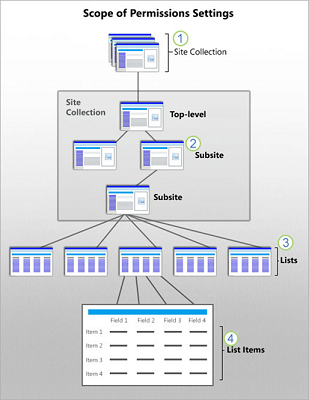
Herencia
Es importante entender el concepto de la herencia de permisos. Por diseño, todos los sitios y el contenido de sitio de una colección heredan la configuración de permisos del sitio raíz o de primer nivel. Al asignar permisos exclusivos a sitios, bibliotecas y elementos, dichos elementos dejarán de heredar los permisos de su sitio primario. Aquí tiene más información sobre cómo funcionan los permisos dentro de la jerarquía:
Un administrador de colección de sitios configura los permisos para el sitio de primer nivel o el sitio raíz para toda la colección.
Si es propietario de un sitio, puede cambiar la configuración de permisos del sitio, lo que detendrá la herencia de permisos para el sitio.
Las listas y las bibliotecas heredan los permisos del sitio al que pertenecen. Si es propietario de un sitio, puede hacer que se dejen de heredar los permisos, así como alterar la configuración de permisos de la lista o la biblioteca.
Los elementos de lista y archivos de biblioteca heredan los permisos de la lista o biblioteca principal. Si tiene el control de una lista o biblioteca, puede hacer que se dejen de heredar los permisos, así como alterar la configuración de permisos directamente en un elemento específico.
Es importante saber que un usuario puede hacer que se dejen de heredar los permisos de un elemento de biblioteca o lista si comparte un documento o elemento con un usuario que no tiene acceso. En ese caso, SharePoint interrumpe automáticamente la herencia en el documento.
Niveles de permisos predeterminados
Los niveles de permisos predeterminados le permiten proporcionar de forma rápida y sencilla niveles de permisos comunes para un usuario o grupos de usuarios.
Puede realizar cambios en cualquiera de los niveles de permisos predeterminados, excepto Control total y Acceso limitado, que se describen con más detalle en la siguiente tabla.
| Nivel de permisos | Descripción |
|---|---|
| Control total |
Contiene todos los permisos de SharePoint disponibles. De forma predeterminada, este nivel de permisos se asigna al grupo Propietarios. No se puede personalizar ni eliminar. |
| Diseño |
Permite crear bibliotecas de documentos y listas, modificar páginas y aplicar temas, bordes y hojas de estilos en un sitio. Este nivel de permisos no está asignado a ningún grupo de SharePoint de forma automática. |
| Editar |
Agregar, editar y eliminar listas; ver, agregar, actualizar y eliminar documentos y elementos de lista. De forma predeterminada, este nivel de permiso se asigna al grupo Miembros. |
| Colaborar |
Permite ver, agregar, actualizar y eliminar documentos y elementos de lista. |
| Lectura |
Ver las páginas y los elementos de las listas y bibliotecas de documentos existentes y descargar documentos. |
| Acceso limitado |
Permite a un usuario o grupo ir a una página de sitio o biblioteca para obtener acceso a un elemento de contenido específico cuando no tengan permiso para abrir o editar los demás elementos del sitio o biblioteca. SharePoint asigna automáticamente este nivel cuando proporciona acceso a un elemento específico. No puede asignar permisos de Acceso limitado directamente a un usuario o grupo usted mismo. En su lugar, al asignar permisos para abrir o editar un único elemento, SharePoint asigna automáticamente Acceso limitado a otras ubicaciones requeridas, como el sitio o biblioteca donde se encuentra el elemento único. Lo que le permite a SharePoint representar la interfaz de usuario correctamente y mostrar al usuario contexto sobre su ubicación en el sitio. Acceso limitado no concede permisos adicionales al usuario, por lo que no puede ver ni obtener acceso a ningún otro contenido. |
| Acceso limitado solo en web |
El acceso limitado solo en web es una variante del nivel de permiso "Acceso limitado" que permite a los usuarios acceder únicamente al objeto web. |
| Aprobar |
Editar y aprobar páginas, elementos de lista y documentos. De forma predeterminada, el grupo Aprobadores tiene este permiso. |
| Administrar jerarquía |
Permite crear sitios y modificar páginas, elementos de lista y documentos. De forma predeterminada, este nivel de permiso se asigna al grupo Administradores de jerarquía . |
| Lectura restringida |
Permite ver páginas y documentos, pero no versiones históricas ni permisos de usuario. |
| Vista solo |
Permite ver páginas, elementos y documentos. Los documentos que tienen un controlador de archivos de servidor se pueden ver en el explorador, pero no se pueden descargar. Los tipos de archivo que no tienen un controlador de archivos del lado servidor (no se pueden abrir en el explorador), como archivos de vídeo y archivos .png, todavía se pueden descargar. |
Nota:
Los planes de Microsoft 365 crean un grupo de seguridad llamado "Todos excepto los usuarios externos", en el que se incluyen todos los contactos que agregue al directorio de Microsoft 365 (excepto los que agregue expresamente como Usuarios externos). Este grupo de seguridad se agrega automáticamente al grupo Miembros en los sitios de grupo modernos con configuración de privacidad Público, para que los usuarios de Microsoft 365 puedan acceder y editar el sitio de SharePoint. Además, para los sitios de grupo modernos creados como Privados, no se le concede ningún permiso a "Todos excepto los usuarios externos" y los usuarios deben tener permisos explícitos. Además, los planes de Microsoft 365 crean un grupo de seguridad llamado "Administradores de la empresa", en el que se incluyen los administradores de Microsoft 365 (como los administradores globales y de facturación). Este grupo de seguridad se agrega al grupo Administradores de la colección de sitios. Para obtener más información, consulte grupos predeterminados de SharePoint.
De forma predeterminada, los propietarios y miembros del sitio pueden agregar nuevos usuarios al sitio.
Para obtener más información sobre el permiso "Todos excepto los usuarios externos", consulte Grupos especiales de SharePoint
Niveles de permisos y grupos de SharePoint
Los niveles de permisos funcionan junto con los grupos de SharePoint. Un grupo de SharePoint es un conjunto de usuarios que tienen el mismo nivel de permisos.
Funciona de la siguiente manera: los permisos relacionados se agrupan en un nivel de permisos. Después, ese nivel de permisos se asigna a un grupo de SharePoint.
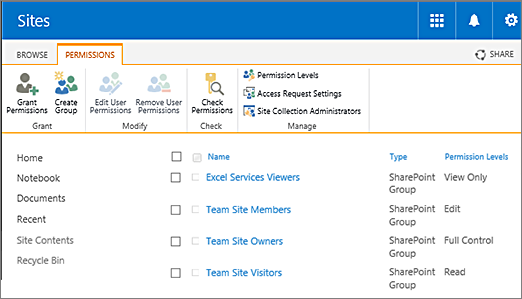
De forma predeterminada, cada sitio de SharePoint incluye ciertos grupos de SharePoint. Por ejemplo, un sitio de grupo incluye automáticamente el grupo Propietarios, Miembros y Visitantes. Un sitio de portal de publicación incluye esos grupos y varios más, como Aprobadores, Diseñadores, Administradores de jerarquías, entre otros. Cuando se crea un sitio, SharePoint genera automáticamente un conjunto predefinido de grupos de SharePoint para ese sitio. Además, un administrador de SharePoint puede definir niveles de permisos y grupos personalizados.
Para obtener más información sobre grupos de SharePoint, vea Información sobre los grupos de SharePoint.
Los grupos y niveles de permisos de SharePoint que se incluyen en el sitio de forma predeterminada pueden diferir en función de lo siguiente:
La plantilla que elija para el sitio
Si un administrador de SharePoint creó un único conjunto de permisos en el sitio con una finalidad concreta, como la búsqueda
En la tabla siguiente se describen los permisos asociados y los niveles de permisos predeterminados de tres grupos estándar: Visitantes, Miembros y Propietarios.
| Agrupar | Nivel de permisos |
|---|---|
|
Visitantes |
Lectura Este nivel incluye los permisos siguientes: Abrir Ver elementos, versiones, páginas y páginas de aplicaciones Examinar información de usuario Crear alertas Usar la creación de sitios sin intervención del administrador (SSC) Usar interfaces remotas Usar características de integración de clientes |
|
Miembros |
Editar Este nivel incluye todos los permisos de Lectura, más: Ver, agregar, actualizar y eliminar elementos Agregar, modificar y eliminar listas Eliminar versiones Examinar directorios Editar información personal de usuario Administrar vistas personales Agregar, actualizar o quitar elementos web personales |
|
Propietarios |
Control total Este nivel incluye todos los permisos disponibles de SharePoint. |
Permisos de sitio y niveles de permisos
Los permisos de sitio se aplican generalmente en un sitio de SharePoint. En la tabla siguiente se describen los permisos que se aplican a sitios y se muestran los niveles de permisos que los usan.
| Permiso | Control total | Diseño | Editar | Colaborar | Lectura | Acceso limitado | Aprobar | Administrar la jerarquía | Lectura restringida | Vista solo |
|---|---|---|---|---|---|---|---|---|---|---|
| Administrar permisos |
X |
X |
||||||||
| Ver datos de Web Analytics |
X |
X |
||||||||
| Crear subsitios |
X |
X |
||||||||
| Administración del sitio web |
X |
X |
||||||||
| Agregar y personalizar páginas |
X |
X |
X |
|||||||
| Aplicar temas y bordes |
X |
X |
||||||||
| Aplicar hojas de estilos |
X |
X |
||||||||
| Crear grupos |
X |
|||||||||
| Examinar directorios |
X |
X |
X |
X |
X |
X |
||||
| Utilizar la creación de sitios sin intervención del administrador (SSC) |
X |
X |
X |
X |
X |
X |
X |
X |
||
| Ver páginas |
X |
X |
X |
X |
X |
X |
X |
X |
X |
|
| Enumerar permisos |
X |
X |
||||||||
| Examinar información de usuario |
X |
X |
X |
X |
X |
X |
X |
X |
X |
|
| Administrar alertas |
X |
X |
||||||||
| Utilizar interfaces remotas |
X |
X |
X |
X |
X |
X |
X |
X |
||
| Usar características de integración de clientes |
X |
X |
X |
X |
X |
X |
X |
X |
X |
|
| Abrir |
X |
X |
X |
X |
X |
X |
X |
X |
X |
X |
| Editar información personal del usuario |
X |
X |
X |
X |
X |
X |
Permisos de lista y niveles de permisos
Los permisos de lista se aplican a contenido de listas y bibliotecas. En la siguiente tabla se describen los permisos que se aplican a listas y bibliotecas, y se muestran los niveles de permisos que los usan.
| Permiso | Control total | Diseño | Editar | Colaborar | Lectura | Acceso limitado | Aprobar | Administrar la jerarquía | Lectura restringida | Vista solo |
|---|---|---|---|---|---|---|---|---|---|---|
| Administrar listas |
X |
X |
X |
X |
||||||
| Invalidar desprotección |
X |
X |
X |
X |
||||||
| Agregar elementos |
X |
X |
X |
X |
X |
X |
||||
| Editar elementos |
X |
X |
X |
X |
X |
X |
||||
| Eliminar elementos |
X |
X |
X |
X |
X |
X |
||||
| Ver elementos |
X |
X |
X |
X |
X |
X |
X |
X |
X |
|
| Aprobar elementos |
X |
X |
X |
|||||||
| Abrir elementos |
X |
X |
X |
X |
X |
X |
X |
X |
||
| Ver versiones |
X |
X |
X |
X |
X |
X |
X |
X |
||
| Eliminar versiones |
X |
X |
X |
X |
X |
X |
||||
| Crear alertas |
X |
X |
X |
X |
X |
X |
X |
X |
||
| Ver páginas de aplicaciones |
X |
X |
X |
X |
X |
X |
X |
X |
Permisos personales y niveles de permisos
Los permisos personales se aplican a contenido que pertenece a un solo usuario. En la siguiente tabla se describen los permisos que se aplican a elementos web y vistas personales, y se muestran los niveles de permisos que los usan.
| Permiso | Control total | Diseño | Editar | Colaborar | Lectura | Acceso limitado | Aprobar | Administrar la jerarquía | Lectura restringida | Vista solo |
|---|---|---|---|---|---|---|---|---|---|---|
| Administrar vistas personales |
X |
X |
X |
X |
X |
X |
||||
| Agregar o quitar elementos web privados |
X |
X |
X |
X |
X |
X |
||||
| Actualizar elementos web personales |
X |
X |
X |
X |
X |
X |
Permisos y permisos dependientes
Algunos permisos de SharePoint pueden depender de otros permisos de SharePoint. Por ejemplo, para ver un elemento debe poder abrirlo. De esta manera, el permiso Ver elementos depende del permiso Abrir.
Cuando se selecciona un permiso de SharePoint que depende de otro, SharePoint selecciona automáticamente el permiso asociado. De la misma forma, cuando se borra el permiso de SharePoint, SharePoint borra automáticamente cualquier permiso de SharePoint que dependa de este. Por ejemplo, cuando se borra Ver elementos, SharePoint borra automáticamente Administrar listas (no se puede administrar una lista si no se puede ver un elemento).
Sugerencia
El único permiso de SharePoint sin dependencia es Abrir. Todos los demás permisos de SharePoint dependen de él. Para probar un nivel de permisos personalizado, puede borrar "Abrir", simplemente. Esta acción borra automáticamente todos los demás permisos.
En las secciones siguientes se incluyen tablas donde se describen los permisos de SharePoint para cada categoría de permisos. En la tabla se muestran los permisos dependientes de cada permiso.
Permisos de sitio y permisos dependientes
En la siguiente tabla se describen los permisos que se aplican a sitios y se muestran los permisos que dependen de ellos.
| Permiso | Descripción | Permisos dependientes |
|---|---|---|
| Administrar permisos |
Cree y modifique los niveles de permisos en el sitio web y asigne permisos a usuarios y grupos. |
Ver elementos, Abrir elementos, Ver versiones, Ver páginas, Examinar directorios, Enumerar permisos, Examinar información de usuario, Abrir |
| Ver datos de Web Analytics |
Vea informes sobre el uso del sitio web. |
Ver páginas, Abrir |
| Crear subsitios |
Crea subsitios como sitios de grupo, sitios Área de reuniones y sitios Área de documentos. |
Ver páginas, Examinar información de usuario, Abrir |
| Administrar sitio web |
Realice todas las tareas de administración en el sitio web, lo que incluye administrar el contenido. |
Ver páginas, Agregar y personalizar páginas, Examinar directorios, Enumerar permisos, Examinar información de usuario, Abrir |
| Agregar y personalizar páginas |
Agregue, cambie o elimine páginas de elementos web o HTML y edite el sitio web con un editor compatible con Windows SharePoint Services. |
Ver elementos, Examinar directorios, Ver páginas, Abrir |
| Aplicar temas y bordes |
Aplique un tema o bordes al sitio web entero. |
Ver páginas, Abrir |
| Aplicar hojas de estilos |
Aplique una hoja de estilos (archivo .CSS) al sitio web. |
Ver páginas, Abrir |
| Crear grupos |
Cree un grupo de usuarios que pueda utilizarse en cualquier lugar de la colección de sitios. |
Ver páginas, Examinar información de usuario, Abrir |
| Examinar directorios |
Enumere los archivos y las carpetas de un sitio web mediante una interfaz como SharePoint Designer o el Sistema distribuido de creación y control de versiones web (WebDAV). |
Ver páginas, Abrir |
| Usar la creación de sitios sin intervención del administrador (SSC) |
Cree un sitio web con la creación de sitios sin intervención del administrador. |
Ver páginas, Examinar información de usuario, Abrir |
| Ver páginas |
Vea las páginas de un sitio web. |
Abrir |
| Enumerar permisos |
Enumere los permisos del sitio web, lista, carpeta, documento o elemento de lista. |
Ver elementos, Abrir elementos, Ver versiones, Examinar directorios, Ver páginas, Examinar información del usuario, Abrir |
| Examinar información de usuario |
Vea información sobre los usuarios del sitio web. |
Abrir |
| Administrar alertas |
Administrar alertas para todos los usuarios del sitio web |
Ver elementos, Crear alertas, Ver páginas, Abrir |
| Usar interfaces remotas |
Use las interfaces Protocolo simple de acceso a objetos (SOAP), WebDAV o SharePoint Designer para obtener acceso al sitio web. |
Abrir |
| Usar características de integración de clientes |
Use características que inicien aplicaciones cliente. |
Usar interfaces remotas, Abrir |
| Abierto* |
Abra un sitio web, una lista o una carpeta para obtener acceso a los elementos de ese contenedor. |
Permisos no dependientes |
| Editar información personal del usuario |
Permita que un usuario modifique información personal, por ejemplo, que agregue una imagen. |
Examinar información de usuario, Abrir |
Permisos de lista y permisos dependientes
En la siguiente tabla se describen los permisos que se aplican a listas y bibliotecas, y se muestran los permisos que dependen de ellos.
| Permiso | Descripción | Permisos dependientes |
|---|---|---|
| Administrar listas |
Cree y elimine listas, agregue o quite columnas de una lista y agregue o quite vistas públicas de una lista. |
Ver elementos, Ver páginas, Abrir, Administrar vistas personales |
| Invalidar desprotección |
Descarte o proteja un documento que otro usuario tiene desprotegido. |
Ver elementos, Ver páginas, Abrir |
| Agregar elementos |
Agregue elementos a listas, documentos a bibliotecas de documentos y comentarios a discusiones web. |
Ver elementos, Ver páginas, Abrir |
| Editar elementos |
Edite elementos de listas, documentos de bibliotecas y comentarios de discusiones web de documentos. También puede personalizar páginas de elementos web de bibliotecas de documentos. |
Ver elementos, Ver páginas, Abrir |
| Eliminar elementos |
Elimine elementos de una lista, documentos de una biblioteca y comentarios de discusiones web de documentos. |
Ver elementos, Ver páginas, Abrir |
| Ver elementos |
Vea elementos de listas, documentos de bibliotecas y comentarios de discusiones web. |
Ver páginas, Abrir |
| Aprobar elementos |
Pruebe una versión secundaria de un documento o elemento de lista. |
Editar elementos, Ver elementos, Ver páginas, Abrir |
| Abrir elementos |
Vea el origen de los documentos con controladores de archivos del servidor. |
Ver elementos, Ver páginas, Abrir |
| Ver versiones |
Vea versiones antiguas de un elemento de lista o documento. |
Ver elementos, Ver páginas, Abrir |
| Eliminar versiones |
Elimine versiones pasadas de un documento o elemento de lista. |
Ver elementos, Ver versiones, Ver páginas, Abrir |
| Crear alertas |
Cree alertas de correo electrónico. |
Ver elementos, Ver páginas, Abrir |
| Ver páginas de aplicaciones |
Vea documentos y vistas de una lista o biblioteca de documentos. |
Abrir |
Permisos personales y permisos dependientes
En la siguiente tabla se describen los permisos que se aplican a elementos web y vistas personales, y se muestran los permisos que dependen de ellos.
| Permiso | Descripción | Permisos dependientes |
|---|---|---|
| Administrar vistas personales |
Crea, cambia y elimina vistas personales de las listas. |
Ver elementos, Ver páginas, Abrir |
| Agregar o quitar elementos web privados |
Agregue o quite elementos web privados en una página de elementos web. |
Ver elementos, Ver páginas, Abrir, Actualizar elementos web personales |
| Actualizar elementos web personales |
Actualice elementos web para que muestren información personalizada. |
Ver elementos, Ver páginas, Abrir |
Modo de bloqueo
El modo de bloqueo de permisos de usuario de acceso limitado es una característica de colección de sitios que puede usar para proteger los sitios publicados. Cuando se activa el modo de bloqueo, se reducen los permisos detallados para el nivel de permisos de acceso limitado. En la tabla siguiente, se detallan los permisos predeterminados del nivel de permisos de acceso limitado y los permisos reducidos cuando se activa la característica de modo de bloqueo.
| Permiso | Acceso limitado: predeterminado | Acceso limitado: modo de bloqueo |
|---|---|---|
| Permisos de listas: Ver páginas de aplicaciones |
X |
|
| Permisos de sitios: Examinar información de usuario |
X |
X |
| Permisos de sitios: Usar interfaces remotas |
X |
|
| Permisos de sitios: Usar características de integración de clientes |
X |
X |
| Permisos de sitios: Abrir |
X |
X |
El modo de bloqueo está activado de forma predeterminada para todos los sitios de publicación, lo que incluye si se ha aplicado una plantilla de sitio de publicación heredada a la colección de sitios. El modo de bloqueo es la configuración recomendada si se requiere un mayor grado de seguridad en sus sitios.
Si deshabilita la característica de colección de sitios de modo de bloqueo de permisos de usuarios con acceso limitado, los usuarios del nivel de permisos de "acceso limitado" (por ejemplo, los usuarios anónimos) pueden tener acceso a determinadas áreas de su sitio.
Planear la estrategia de permisos
Ahora que está informado sobre permisos, herencia y niveles de permisos, es posible que quiera planear su estrategia de modo que pueda establecer directrices para los usuarios, minimizar el mantenimiento y garantizar el cumplimiento de las directivas de gobierno de datos de su organización. Para obtener sugerencias sobre el planeamiento de su estrategia, vea Planear la estrategia de permisos.